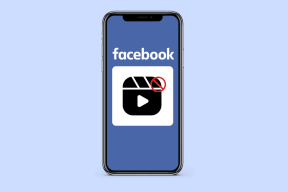Samsung İnternet Tarayıcısının Otomatik Olarak Açılmaya Devam Etmesini Düzeltmenin En İyi 6 Yolu
Çeşitli / / June 22, 2022
Bir Samsung Galaxy telefonunuz varsa, internette gezinmek için yerleşik Samsung İnternet uygulamasını kullanıyor olabilirsiniz. Tarayıcı oldukça güvenilir olsa da, çoğunlukla, aşağıdaki durumlarla karşılaşabilirsiniz: Samsung İnternet tarayıcısı dosyaları indiremiyor veya kendi kendine rastgele web siteleri açmaya devam ediyor.

Aynı sorunla karşı karşıya mısınız? Samsung İnternet tarayıcısının telefonunuzda otomatik olarak açılmasını önlemenize yardımcı olacak birkaç sorun giderme ipucu derledik. Öyleyse, ona doğru gidelim.
1. Pop up'ları engelle
Pop-up'ları devre dışı bırakmak, bu hataları önlemenin en etkili yollarından biridir. Samsung internet tarayıcısı kendi kendine açılmasından. Bu nedenle, tarayıcı rastgele web siteleri açmaya devam ederse denemeniz gereken ilk şey budur.
Aşama 1: Telefonunuzda Samsung İnternet uygulamasını açın. Sağ alt köşedeki menü simgesine (üç yatay çizgi) dokunun ve Gizlilik'i seçin.

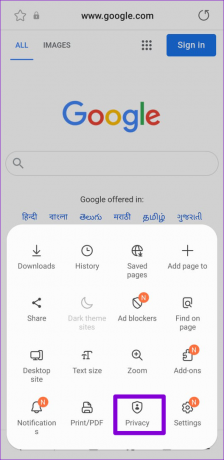
Adım 2: Pop-up'ları engelle'nin yanındaki anahtarı açın.

Samsung İnternet uygulamasını kapatın ve sorunun devam edip etmediğini görün.
2. Çerezleri ve Site Verilerini Temizle
Zaman zaman, tarayıcı tarafından depolanan mevcut çerezler ve site verileri, performansını etkileyebilir. Birkaç kullanıcı, tarayıcı çerezlerini silerek bu sorunu çözdüğünü bildirdi. Tabii ki, tarayıcı, tarama deneyiminizi daha hızlı hale getirmek için yeni bir grup çerez ve önbellek biriktirene kadar başlangıçta yavaş olacaktır.
Aşama 1: Samsung İnternet uygulamasını açın, Ayarlar'ı açmak için sağ alt köşedeki menü simgesine (üç yatay çizgi) dokunun.


Adım 2: 'Kişisel tarama verileri' üzerine dokunun ve ardından aşağıdaki ekrandan 'Tarama verilerini sil'i seçin.
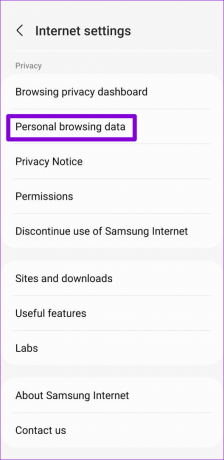
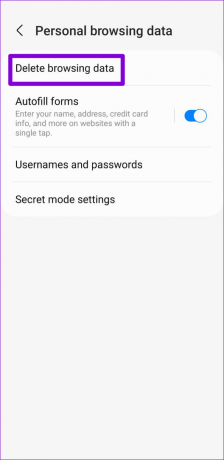
Aşama 3: "Çerezler ve site verileri"ni seçin ve alttaki Verileri sil düğmesine basın. İstendiğinde Sil'i seçin.


3. Uygulamayı Güncelle
Hatalı bir uygulama güncellemesi, tarayıcı deneyiminizi kolayca mahvedebilir. Sorun, kullandığınız uygulamanın sürümüne özgüyse, uygulamayı daha yeni bir sürüme güncellemek yardımcı olacaktır. Samsung Internet için bekleyen güncellemeleri şuradan yükleyebilirsiniz: Oyun mağazası veya Galaxy Mağazası.
Samsung İnternet Tarayıcısını Güncelleyin
4. Cihaz Korumasını Kullanarak Telefonunuzu Tarayın
Telefonunuzun güvenliği ihlal edilmişse ve kötü amaçlı yazılımlarla doluysa böyle bir sorun ortaya çıkabilir. Bu, yakın zamanda bilinmeyen kaynaklardan herhangi bir uygulama yüklediyseniz olabilir. Bu olasılığı ortadan kaldırmak için Samsung Galaxy telefonunuzu taramak için Cihaz koruma özelliğini kullanabilirsiniz. İşte nasıl.
Aşama 1: Telefonunuzda Ayarlar uygulamasını açın ve "Pil ve cihaz bakımı"na gidin.

Adım 2: Cihaz korumasına gidin ve bir tarama başlatmak için Telefonu tara düğmesine dokunun.
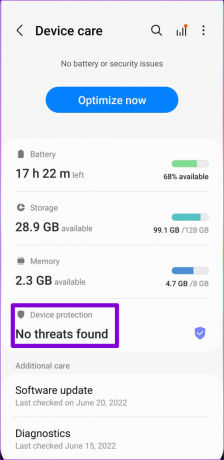

Cihaz Koruması, cihazınızdaki tüm uygulamaları ve verileri tarar. Herhangi bir tehdit veya zararlı uygulama bulunursa, bunları kaldırmak için önerilen adımları uygulayın. Bundan sonra, Samsung internet kendi kendine açılmamalıdır.
5. Uygulama Önbelleğini Sil
Var olan uygulama önbelleği Samsung İnternet tarafından toplananlar, özellikle çok eski veya bozuk olduğunda, hatalı çalışmasına da neden olabilir. Durum böyle görünüyorsa, aşağıdaki adımları uygulayarak Samsung İnternet'in önbellek verilerini temizlemeyi deneyebilirsiniz.
Aşama 1: Samsung İnternet uygulaması simgesine uzun basın ve açılan menüden bilgi simgesine dokunun.
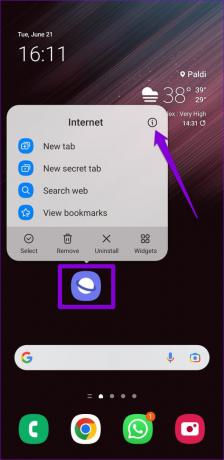
Adım 2: Uygulama bilgisi sayfasında, aşağı kaydırarak Depolama'ya dokunun. Ardından, sağ alt köşedeki Önbelleği temizle seçeneğine dokunun.


6. Samsung İnternet'i devre dışı bırak
Son olarak, yukarıdaki çözümlerin hiçbiri işe yaramazsa ve Samsung Internet birincil tarayıcınız değilse, uygulamayı tamamen devre dışı bırakmayı düşünebilirsiniz. Bu, uygulamanın arka planda çalışmasını engellemeli ve sorununuzu çözmelidir.
Telefonunuzda Samsung İnternet tarayıcısını devre dışı bırakmak için aşağıdaki adımları izleyin.
Aşama 1: Samsung İnternet uygulamasında, Ayarlar'ı açmak için sağ alt köşedeki menü simgesine (üç yatay çizgi) dokunun.


Adım 2: Gizlilik altında, Samsung İnternet'i kullanmayı bırak üzerine dokunun.
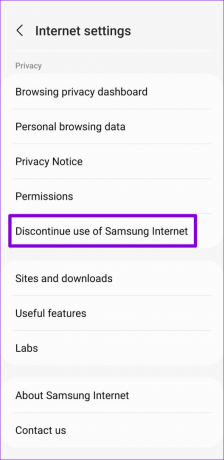
Aşama 3: Kullanıma devam et üzerine dokunun ve istendiğinde Durdur'u seçin.


Bu, uygulamayı etkili bir şekilde sıfırlayacak ve tüm kişisel verilerinizi uygulamadan kaldıracaktır. Bunu takiben, telefonunuzda artık otomatik olarak açılmamalıdır.
Alternatif olarak, Samsung İnternet tarayıcısını kullanmayı düşünmüyorsanız, onu kaldırabilirsiniz. Bunu yapmak için Samsung İnternet uygulaması simgesine uzun basın ve Kaldır'ı seçin. Ardından, onaylamak için Tamam'a basın.
Endişelenme, istediğin zaman geri yükleyebilirsin.


Sadece Samsung
Birincil tarayıcınızın rastgele web siteleri açmaya devam etmesi sinir bozucu. Yalnızca iş akışınızı değil, aynı zamanda tarama deneyiminizi de etkiler. Yukarıda belirtilen çözümlerin üzerinden geçmek, sorunu tamamen çözmenize yardımcı olacaktır. Değilse, tarayıcıyı her zaman kaldırabilir ve bir daha iyi alternatif.
Son güncelleme 22 Haziran 2022
Yukarıdaki makale, Guiding Tech'i desteklemeye yardımcı olan bağlı kuruluş bağlantıları içerebilir. Ancak, editoryal bütünlüğümüzü etkilemez. İçerik tarafsız ve özgün kalır.

Tarafından yazılmıştır
Pankil, mesleğine EOTO.tech'te yazar olarak başlayan bir İnşaat Mühendisidir. Kısa süre önce Guiding Tech'e Android, iOS, Windows ve Web için nasıl yapılır, açıklayıcılar, satın alma kılavuzları, ipuçları ve püf noktalarını ele almak için serbest yazar olarak katıldı.